
こんにちは、ウインタブ(@WTab8)です。ASUSが7月22日にゲーミングブランド「ROG(Republic of Gamers)」のニューモデルを一挙に9モデル発表しました。今回はそのニューモデルの中から「ROG Strix SCAR 15 G532LWS(I9R2070S)」の実機レビューをお届けします。高性能マシンの多いROGの中でもトップクラスの性能を誇る製品ですが、単にCPUやGPUの性能が高いだけでなく、ASUSらしい「個性」が散りばめられた、非常に意欲的なゲーミングノートと言えます。いやこれ、惚れますよ!
1.スペック
| ROG Strix Scar 15 G532LWS | |
| OS | Windows 10 Home |
| CPU | Intel Core i9-10980HK |
| 外部GPU | NVIDIA GeForce RTX 2070 SUPER(8GB) |
| RAM | 32GB |
| ストレージ | 2TB SSD RAID 0 (1TB×2) PCI Express 3.0 x2接続 |
| 光学ドライブ | なし |
| ディスプレイ | 15.6インチ(1,920 × 1,080)300Hz |
| ネットワーク | 802.11 a/b/g/n/ac/ax、Bluetooth 5.0 |
| 入出力 | USB3.1 Gen2 Type-C、USB3.0 × 3、HDMI、オーディオジャック、LAN(RJ45) |
| カメラ | なし |
| バッテリー | 稼働時間 約8時間 |
| サイズ | 360 × 275 × 21~24.9 mm |
| 重量 | 2.35kg |
まずはスペックのご説明から。ニューモデルの「ROG Strix SCAR 15 G532LWS」には枝番が2種類あり、今回レビューするのは「I9R2070S」という枝番の上位モデルです。もうひとつ「I7R2070S」というモデルもあり、こちらはCPU、RAM、ストレージ容量が上記と異なり「Core i7-10875H/RAM16GB/512GB SSD」です。2モデルの相違点はこれだけです。以下、レビュー機「I9R2070S」についてご説明します。
CPUは第10世代(Comet Lake-H)のCore i9-10980HKです。ノートPC用としてはまさにハイエンドと言える型番で、末尾に「K」がついていますのでオーバークロックにも対応します。また、GPUはGeForceの最新モデル、RTX2070 SUPERです。このGPUもオーバークロックに対応します。
RAMは32GBと、CPU、GPU性能にふさわしい大容量、ストレージは2TB SSDでRAID0(ストライピング。2つのディスクに分散してデータアクセスするため高速になる)構成です。
ディスプレイは15.6インチのFHD解像度、リフレッシュレートはなんと300 Hz、応答速度3msと、大会出場レベルのゲーマーも納得の高速なものが搭載されています。このディスプレイ品質はCPUやGPUと並び、ROG Strix Scar 15 G532LWSの大きなセールスポイントであると言えるでしょう。
通信まわりでは当然のようにWi-Fi6(ax規格)に対応します。一方で入出力ポートに関してはあまり派手ではないというか、必要なものは揃っていますが、例えば映像出力専用ポートがHDMI1つだけとか、音声ジャックが入力・出力兼用であるとかいった具合で、ハイエンドなゲーミングノートとしてはそれほど充実しているほうではありません。
また、「Webカメラはありません」。最近のASUSノートではしばしば見られるのですが、Webカメラなし、というのは結構思い切った仕様だよね、といつも思います。
また、バッテリー稼働時間は8時間と開示されていますが、これってもちろん非ゲーミング時のもので、Core i9やGeForceが仕事を始めるような場面ではあっという間にバッテリーを消費すると思いますし、そもそもバッテリー稼働ではパフォーマンスが出ませんので、基本的に電源接続して使うもの、と考えるべきでしょう。
サイズについては、「横幅だけは普通」なものの、奥行きの275 mmというのは15.6インチノートとしてはかなり大きく、重量の2.35 kgというのも決して軽量とは言えません。しかし、スペックや筐体をよく見ると、「思ったより軽いね」と言いたくなるような感じです。それだけ凝った製品なんです。
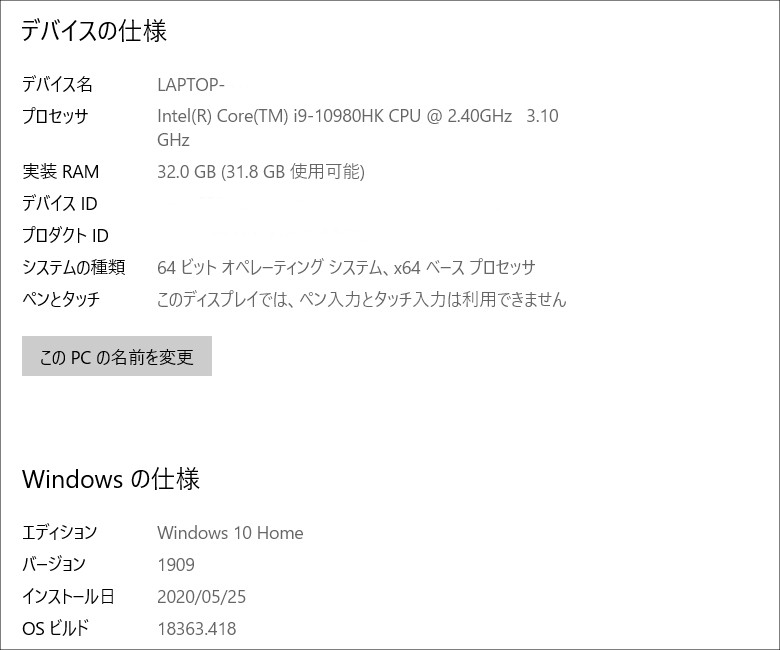
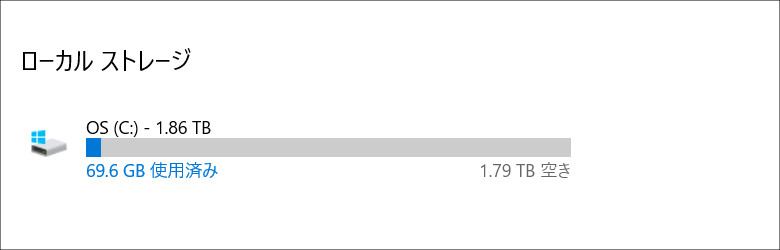
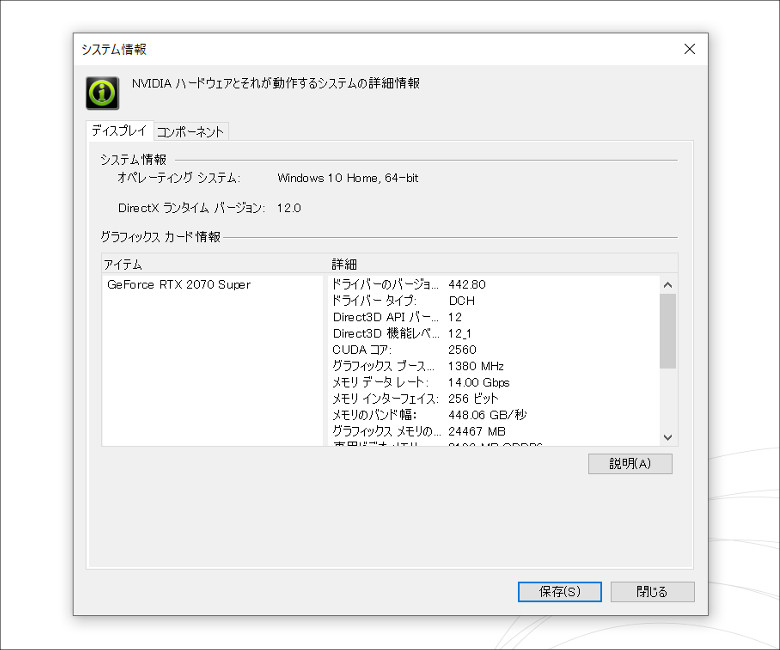
レビュー機のシステム構成です。スペック表記載の通り「Core i9/RTX2070SUPER/RAM32GB/2TB SSD」というモンスター級の構成でした。

ディスプレイのリフレッシュレートもしっかり300 Hzでしたね。
2.筐体

同梱物です。ペーパー類は取扱説明書、保証書、故障時・初期不良時の連絡先が書かれた一枚ものが入っていました。ACアダプターは280Wの大型タイプで、電源ケーブル込みの実測重量は1,016gと、ある意味余裕の1キロ越えでした。
それと、なんかキーホルダーのようなものが入ってますね…。

これです。確かにキーホルダーではあるんですが、「赤い台形」のようなものがついてますね。


これ、「KEYSTONE(正確にはKEYSTONE Ⅱ。以下、単にKEYSTONEと表記します)」といいます。ウインタブ読者ならある程度予想がつくと思いますが、「一種のセキュリティチップ」ですね。PC使用時には画像のように筐体の右側面に装着します。これを外すと、(設定によって変わりますが)Windowsをロックしたり、開いているウインドウをすべて非表示にしたり、といった保護機能が発動します。また、「シャドウドライブ」という、KEYSTONE装着時のみアクセスできるドライブの設定も可能です(実際には他のドライブと領域を共有しているので、シャドウドライブを使うと、そのぶん他のドライブの容量が減ります)。
また、今回のレビューでは確認していませんが、パフォーマンスモード(後述します)などのシステム設定もKEYSTONEと連動して変更させることが可能です。それと、すみません、上の同梱物一覧の画像に載っていませんが、英文でKEYSTONEの利用説明書が入っていました。
このKEYSTONE機能、ROG初ではありませんが、まだまだ一般化した技術ではありませんので、この製品のセールスポイントの一つと言えますね。

ROG Strix SCAR 15 G532LWSは「BMW Designworksコラボデザイン」が謳われています。具体的にどこがBMWなのか、というのはよくわかりませんが、かなり個性的なデザインであることは間違いありません。
ではまず天板の画像から。天板素材は金属で、若干凹凸のあるデザインですが、割とおとなしめ、と言えなくもありません。ただし、右側にあるROGのロゴはイルミネーション対応です。なので、設定でオフにもできますが、基本的に電源オン時は常時点灯、あるいはイルミネーションが作動しています。
また、画像下側が後部になりますが、オーバーハングが大きく、そのせいもあって筐体サイズ(奥行き)が大きくなっています。このオーバーハング部分にはメッシュ状の穴がたくさん開いていて、「3D Flow Zone」といいます。これにより、冷却効果がさらに高まるとされています。

底面です。ご覧のように大部分がメッシュ状になっていて、通気口部分が非常に大きくなっています。また、両サイドと画像下側に何やら透明な縁取りのようなものが見えます。これはまた後ほど…。

少し見にくくて申し訳ありません。メッシュ状になっている部分にもロゴ状の模様が入っています。このあたり、芸が細かいです。

前面です。こちらにはポート類やボタン類はなく、中央部分にヒンジ開口用の突起がついています。また、下側にやはりなにやら縁取りのようなものが…。これはまた後ほど(しつこい)。

右側面です。こちらには通気口があるものの、ポート類はありません。しかし上に記載した「KEYSTONE」の装着口があります。ちなみにKEYSTONEの装着はワンタッチで可能で、おそらくマグネットが使われていると思います。

それと、スピーカー位置が画像だと非常にわかりにくいのですが、このように両側面のやや前方あたりにあります(赤枠で囲んだ部分です)。

背面にもポートがあります。画像左から有線LAN、HDMI、USB Type-C、そしてDC-INです。Type-Cポートは別として、基本的には着脱頻度の多くない、据え置き用のポートと言えると思います。

左側面です。こちらにはUSB Type-Aポートが3つ、あとはイヤホンジャックがあります。ウインタブではいつも「USBポートは左右に振り分けて欲しい」ということを書いていますが、この製品の場合、右側面にKEYSTONEがあることから、ポート類は左側面と背面のみ、ということになります。

キーボードです。かなり特徴が多いですね。まず、15.6インチサイズながらテンキーはありません。テンキーの有無については賛否があると思いますが、ゲームプレイとかテキスト文書作成の場合、ホームポジションが筐体のほぼ中央となるテンキーレスタイプのほうが使いやすいと思います。一方で、経理業務など、数値入力の機会が多い人の場合はテンキーがあるほうがずっと使いやすいでしょう。もっとも、ROGという製品で経理業務をする人がどのくらいいるかわかりませんけどね。
テンキーがないかわりに、タッチパッド部分に「NumderPad」と呼ばれる機能を搭載しています。見ての通り、タッチパッド部分をテンキーとして使える機能で、タッチパッドの右上を1秒間長押しすると「タッチパッド←→テンキー」の切り替えが可能です。この機能はASUSのビジネスノートにも搭載されていますが、ROG Strix SCAR 15 G532LWSに搭載されているのは、「テンキーとして使っている間はタッチパッドとしては使えない」タイプです。なので、「キーボード+マウス+テンキー」として使うか「キーボード+タッチパッド」として使うかのいずれか、ということになります。
キーレイアウトです。上に記載した特徴以外にもいろいろ考えられていまして、まず、最上段に「ホットキー」と呼ばれる単機能のキーが5つあり、音量調整、マイクのミュート、パフォーマンスモードの切り替え、そして設定アプリArmoury Crateの起動が可能です。また、その下のFキーがある一列は「4つでひとまとめ」に配置されていて、デスクトップPCライクな配置となっています。
それと、スペースキーです。ゲームプレイ時に左手の親指でスペースキーを押す頻度が高いことから、左側が大きくなっています。
このキーボードはPer Key RGB(個々のキーのバックライト色を自由に設定できる)バックライトを装備していて、バックライト輝度は3段階に調整可能です。それと、任意の動作を割り当てられるマクロキーのようなものはついていません。

ヒンジを開口し、正面から見てみます。ここも少し個性的です。この製品にはWebカメラが搭載されていないこともあり、左右だけでなく上部のベゼルも非常に細くなっています。一方で下部ベゼルはかなり太いです。筐体の奥行きが一般的なノートPCよりも大きいから、というのもありますし、下部ベゼルを太くすることによってディスプレイを見る目線が上がり、より見やすくなるという発想もあるのだと思います。

で、これが「謎の縁取り」の正体です。LEDライトですね。前面と両側面に装備され、設定アプリで光り方を調整することができます。デフォルトだと「レインボーのイルミネーション」で、薄暗いところで見るとはっきり言って「ド派手」です。雰囲気抜群、いいんじゃないでしょうか!あ、もちろん消灯もできます。

横から見たところです。この状態でヒンジ最大開口となります。この製品、ヒンジがやや前方にあり、後部のオーバーハングが大きいのですが、ヒンジ形状にも特徴があり、開口時はそれほど後部がせり出しません。

アングルを変えてみました。やはり後部にボリュームのあるデザインですが、ALIENWAREほど後部にアクセントはありません。
一通り筐体を確認してみました。ウインタブでは実機レビューをしていませんが、基本的なデザインとかレイアウトは既存モデルの「ROG Strix G G531」と同一と思われます。個別のパーツというか、筐体の部分部分にかなり個性的な特徴があり、さすがASUS!と思わせてくれる仕上がりだと思います。
実際、NumberPadなどはユーザーにある程度の「慣れ」を要求する機能だとは思いますが、それ以外の部分では「個性的ながら使いやすい」デザインにまとめられていると思います。ゲーミングPCの価格もピンキリで、エントリークラスのものは一般的なスタンダードノートと兼用、みたいな感じで気軽に使えると思いますが、このクラスになると「ある程度しっかりゲームをしないのならもったいない」くらいの性能水準になると思いますので、このくらいエッジの効いたデザインでいいんじゃないか、と思います。
また、派手なLED系の装飾は消灯したり、単色で光らせることもできますので、「地味に使いたい」というニーズでも(そういうニーズがあるのかはよくわかりませんけど)問題ないと思います。ただ、ゲームとかクリエイターの制作とかでなく、普通にビジネス用として使うのなら少々もったいないんじゃないか、と思いますね、この製品の場合。
3.アプリ
この章の画像はすべて「クリックで拡大」します。
ROG Strix SCAR 15 G532LWSにはゲーミングノートらしい設定アプリがいくつかプリインストールされています。
まずはASUS製品ではおなじみのArmoury Crate。ASUSのゲーミングPCの標準と言える設定アプリです。非常に多機能で、この画像の「ホーム(システムモニター)」でシステムの状況や各種設定の状況が一目で把握できるほか、左下にある「Windows」「サイレント」「パフォーマンス」「Turbo」そして「手動」と、利用シーンに合わせたパフォーマンス設定(CPU、GPU、ファン風量の設定)が可能です。
「手動」に設定するとCPUとGPUのオーバークロックが可能です。ただし、GPUに関しては明示的にオーバークロックのメニューになりますが、CPUの場合は「コアごとのパフォーマンスを調整する」というメニューになっていて、オーバークロックが明示されるわけではありません(実際にはオーバークロックと言わないかもしれません)。CPUのオーバークロックに関してはArmoury Crateだけでは思い通りの設定ができるわけではない、とお考えください。
また、ゲームプレイ中にRAMやGPUのリソースをフルに使えるように、使用していないアプリを一括で終了させることができます。この画像を見ていただくと、説明が非常にわかりやすいというか、単刀直入でいいですよね!
KEYSTONEの設定もArmoury Crateから行います。上に書いたように、KEYSTONEはセキュリティ上でとても重要な役割を果たしますが、「KEYSTONEを抜いた時にどうなるのか(PCをロックするのか、それともすべてのアクティブウインドウを非表示にするのかなど)」を設定できます。また、「シャドウドライブ(KEYSTONE装着時のみにアクセスが可能なディスク領域)」についてもここで設定することになります。
ASUSの周辺機器とライティングを統一できる機能「AURA SYNC」の設定もArmoury Crateから行います。ただ、私はASUSの対応周辺機器を所有しておらず、この機能はテストができませんでした。
それと「Game Visual」。この機能ではプレイするゲームのジャンルごとに最適なディスプレイの発色を選ぶことができます。長時間のゲームプレイでも目の疲れを軽減したり、よりプレイしやすい発色にしたり、といったことが可能です。後述しますが、この機能は「ほぼゲーム用」と言え、例えば「花の画像」をきれいな色で楽しみたい、という場合はGame Visualの設定は向きません。「自然な色合い」ではなく、一部の色が強調されたり、画面全体がフィルターをかけたような感じになってしまいます。
「シナリオプロファイル」ではプレイするゲーム(おそらくゲーム以外のアプリでも対応しています)ごとに、例えばWindowsキーを無効化する、ファンの風量を変えるなどの設定ができます。
Armoury Crateから独立した設定アプリとして「Aura Creator」があります。これまで説明してきた通り、この製品はライティングにかなり力が入っていますので、ある意味必須のアプリといえるかもしれません。このアプリはキーボードのライティングのほか、筐体下部の大型LEDや天板ロゴのライティングをコントロールできます。
これはネットワークの設定を行うGame FirstⅥです。使用中のアプリのネットワーク接続の優先度を決めたり、ASUS製のルーターとの設定を最適化したりといったことが可能です。また、これは意外に重要な機能かと思いますが、現状のネットワーク接続の状況(通信速度など)がどうなっているのかを一目で確認することができます。
音響設定アプリは「Sonic Studio Ⅲ」というアプリです。他社の音響アプリよりも設定項目が多く、
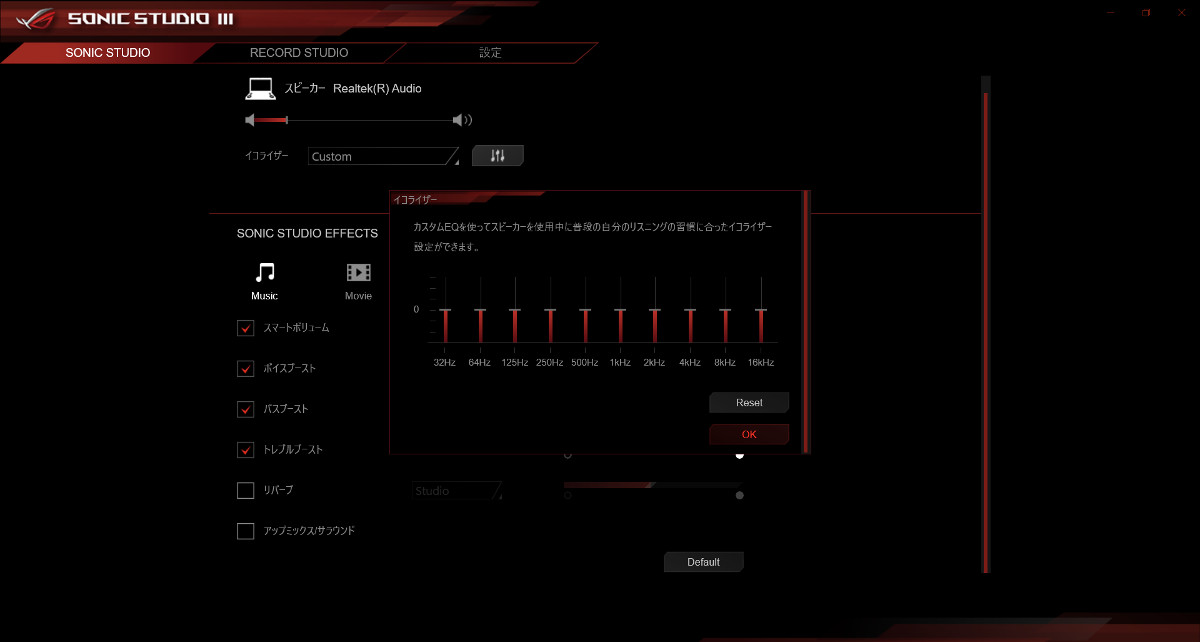
このようにイコライザーも使えますので細かく音質を調整することができます。後述しますが、かなり優秀なアプリだと思います。
4.使用感
ディスプレイ
ROG Strix SCAR 15 G532LWSのディスプレイは15.6インチのFHD解像度で、IPSなのかTNなのかという点については開示されていませんが、実機を確認したところ、視野角も広く、角度をつけても白っぽくなりませんので、おそらくTNやVAではなく、IPS相当のものが使われていると判断しました。
また、この製品の大きなセールスポイントである「リフレッシュレート300 Hz、応答速度3ms」に関しては後述するとして、ここでは主に発色について記載します。
いつものようにブラウザーのEdgeを開き、Bingで「花」を画像検索して表示させ、手持ちのディスプレイ「15.6インチIPS(相当)液晶、FHD解像度、ノングレアタイプ」「23インチIPS液晶、FHD解像度、ノングレアタイプ」と比較してみました。
基本的に発色はかなり良く、原色やピンク、淡い黄色などの色をきちんと再現していると思います。特に発色のクセは感じられず、どの色も自然な印象です。
また、「花の色」という点では比較した他の製品と大差ありませんでしたが、輪郭がくっきりしています。おそらく「黒」がしっかり黒いせいだと思います。
上に書いたように「リフレッシュレート」にこだわりのあるディスプレイではありますが、それを抜きにしても十分高評価をしてあげられますね。
なお、Game Visualの機能に関しては、ゲームプレイ中に効果が期待できるものの、このテストのように「じっくり花を見る」ような使い方には向きません。どうしても人工的な色味になってしまいます。なので、普段はデフォルトの設定にしておきべきかと思います。
キーボード
ROG Strix SCAR 15 G532LWSのキーボードは「英語配列」のみで、レビュー機も当然英語配列でした。しかし、日本語配列っぽく「チルダ」キーのみでIMEの切り替えができるようにセッティングされていましたので、一部キー配列が日本語キーボードと異なる部分はあるものの、特に大きな違和感なく打鍵はできました。
ただし、Windowsの設定でこのキーボードは「日本語キーボード」と認識されていました。そのため、キーの印字と実際に割り当てられている文字が一部異なります(たとえば「 )」とか「( 」など。これはキーボード設定を「英語キーボード」にすれば解消されますが、その場合は「チルダ」キーのみでのIME切り替えはできなくなるものと思われます。
アルファベットキーのキーピッチは手採寸で約19 mmあり、キーストロークはノートPCとしては標準的な深さかと思います。
「ゲーミングノートあるある」だと思っているのですが、打鍵音はかなり小さめです。なぜ「あるある」なのかといいますと、ゲーミングノートのキーボードというのは一般に「強打に耐える」ような作りになっています。頑丈で、少しくらい強めに打鍵してもキーボード面がたわんだりしません。そのせいもあってか打鍵感が非常にしっかりしていて、(「たてつけ」がいいからだと思いますが)打鍵音もかなり小さめなんです。個人的にはこの点はゲーミングノートの隠れたメリットだと思っています。
ということで、打鍵感については高く評価します。が、このキーボード、「普通じゃないところ」がいろいろとありまして、

まずはNumber Padという、タッチパッド部分にテンキーが表示される機能ですね。これを有効にするにはタッチパッドの右上を1秒程度長押しします。NumberPadの使用感ですが、筐体説明のところで触れたとおり「テンキーとして使っている間はタッチパッドとしては使えない」という特徴があり、この点には注意が必要です。
ついで、デスクトップライクなファンクションキー、そして、ファンクションキーの列のさらに上にある「5つのホットキー」の存在です。ただ、これらについては基本的にはゲームプレイ時にのみに関係すると言え、非ゲーミング時に関しては特に恩恵はないですね。ゲーム配信などをする場合、ホットキーは有効だとは思います。
スピーカー
ROG Strix SCAR 15 G532LWSは左右側面にスピーカーを装備しています。また、音響アプリとして、上に記載した「Sonic Studio Ⅲ」がインストールされています。
音質は非常にいいです。ちょっとびっくりしました。そもそもスピーカーの素性が悪くありません。音響アプリなしでも自然かつ臨場感のある音が楽しめます。「しょせんはPCの内蔵スピーカー」という範疇は越えてますね。低音から高音まで、クリアに聞こえます。
また、人によってお好みがあるというか、高音を強調したい人、低音を強調したい人、というのがあると思いますが、その場合は音響アプリが優秀な仕事をしてくれます。低音や高音をブーストするだけでなく、イコライザーで細かく音質を調整することもできます。
ということで、音質は非常に高く評価できます。
バッテリー
この製品の場合、バッテリー稼働時間が長いとか短いとかをあまり気にするのはどうかと思いますが、一応少し調べてみました。なお、測定にあたりゲームプレイはしておりません。
Armoury Crateのパフォーマンスモードを「サイレント」にしバックライトオン(上から2番めの明るさ)、GPUを使用するプロセスをすべて終了させ、ディスプレイ輝度を100%にしてテキストライティングを30分、YouTubeの音楽を10分(ボリューム35%)、ついでディスプレイ輝度を70%に落としてYouTubeの音楽を10分、最後にテキストライティングをまた10分ほどやって、バッテリー消費は35%ほどでした。
単純計算だと稼働時間は3時間を少し切るくらいとなります。非常にライトな使い方だと思いますが、やはりバッテリーの消費量は大きいですね。GPUは動かさないようにしていたつもりなんですけど。
ディスプレイの発色もよく、キーボード品質も高いので、ビジネス利用も十分可能な製品だと思いますが、バッテリー稼働時間については公称値の「8時間」というのは厳しく、使用時には電源の確保は必要かと思われます。
5.性能テスト
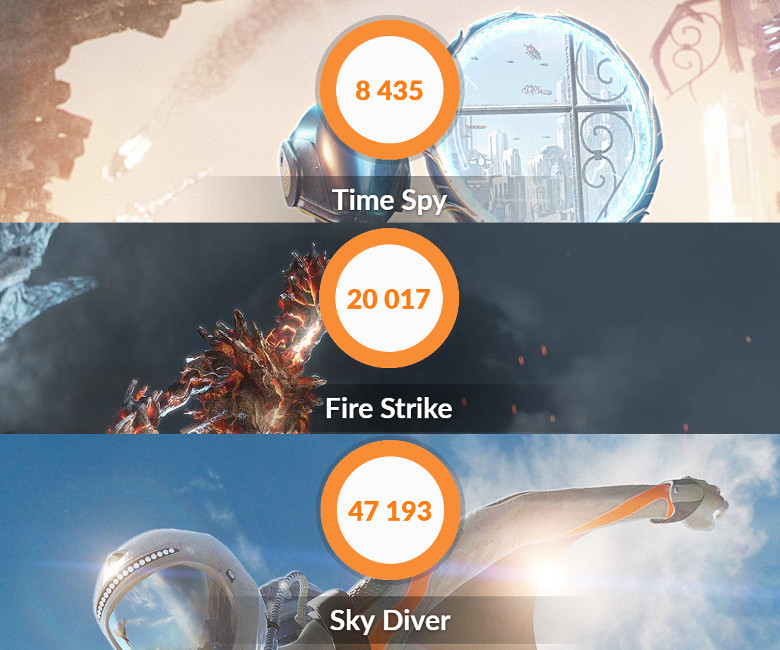
参考:
MSI GE66 RAIDER(i7-10875H、RTX2070):7,882、18,288、46,133
Lenovo Legion Y740(17)(i7-9750H、RTX2080Max-Q):7,655、16,867、39,482
HP OMEN X 2S 15(i9-9880H、RTX2080 Max-Q):7,545、16,652、40,212
ドスパラ GALLERIA GCR2070RNF(i7-9750H、RTX2070):7,219、16,668、35,109
マウス NEXTGEAR-NOTE i7901BA1(i7-7700K、GTX1080):6,703、17,345、37,589
ASUS ROG Zephyrus S GX502GV(i7-9750H、RTX2060):6,566、15,229、36,469
Lenovo Legion Y740(15)(i7-9750H、RTX2070 Max-Q):6,508、14,067、36,491
MSI GP65 Leopard(i7-9750H、RTX2060):6,397、14,646、35,296
OMEN X by HP(i7-7820HK、GTX1080):6,283、15,476、30,804
MSI GL63 8SE(i7-8750H、RTX2060):6,205、14,838、33,985
ASUS ZenBook Pro Duo UX581GV(i9-9980HK、RTX2060):5,850、13,667、28,140
GALLERIA GCR1660TNF-E(i7-9750H、GTX1660ti):5,837、13,402、34,468
Lenovo Legion Y540(15)(i7-9750H、GTX1660Ti):5,777、13,259、34,332
ドスパラ GALLERIA GCR1660TGF-QC-G(i7-9750H、GTX1660Ti):5,610、12,852、34,583
HP ENVY 15(i9-10885H、RTX2060 Max-Q):5,597、13,382、33,102
ドスパラ GALLERIA GCF1070GF(i7-8750H、GTX1070):5,583、15,146、36,268
ドスパラ GALLERIA GCF2060GF-E(i7-8750H、RTX2060):5,453、13,800、33,609
ドスパラ GALLERIA GKF1070NF(i7-7700HQ、GTX1070):5,280、14,030、30,686
ASUS ROG Zephyrus G14(Ryzen9 4900HS、RTX2060 Max-Q):-、13,719、31,513
DELL ALIENWARE 17(i7-7700HQ、GTX1070):5,257、13,233、29,845
HP Pavilion Gaming 15-dk0000(i7-9750H、GTX1660Ti Max-Q):5,096、11,802、26,814
ASUS ROG Zephyrus G GA502DU(Ryzen7 3750H、GTX1660Ti):4,219、10,223、20,073
ドスパラ GALLERIA GCF1060NF(i7-8750H、GTX1060):3,965、10,506、29,442
ドスパラ GALLERIA GKF1060GFE(i7-7700HQ、GTX1060):3,808、9,888、26,344
Lenovo Legion Y7000(i7-9750H、GTX1650):3,722、8,164、26,019
GALLERIA GKF1060NF(i7-7700HQ、GTX1060):3,717、9,989、24,824
DELL G7(i7-8750H、GTX1060):3,703、9,743、26,843
ドスパラ GALLERIA GCR1650GF7(Core i7-9750H、GTX1650):3,686、8,290、26,358
ASUS TUF Gaming A15(Ryzen5 4600H、GTX1650):3,637、8,779、25,063
ドスパラ GALLERIA GCR1650GF(Core i5-9300H、GTX1650):3,627、8,240、24,774
GALLERIA GKF1060GFE(i7-7700HQ、GTX1060):3,625、9,784、24,233
ドスパラ GALLERIA Mini 1060(i5-7500、GTX1060):3,583、9,276、22,203
MSI GF63 Thin(Core i7-10750H、GTX1650Ti):3,530、8,372、26,065
ドスパラ raytrek RKF1060TGK(i7-7700HQ、GTX1060):3,518、9,207、23,689
ASUS TUF Gaming FX505DT(Ryzen5 3550H、GTX1650):3,441、8,036、19,066
MSI Prestige 15(i7-10710U、GTX1650 Max-Q):3,286、7,326、23,978
MSI Prestige 14(i7-10710U、GTX1650 Max-Q):3,111、6,973、22,126
ASUS ZenBook 15 UX534FT(i7-8565U、GTX1650):2,988、6,789、20,260
ドスパラ GALLERIA GCF1050TNF(i7-8750H、GTX1050Ti):2,528、6,776、17,005
ドスパラ GALLERIA GCF1050TGF-E(i5-8300H、GTX1050Ti):2,523、6,802、20,045
GALLERIA GKF1050TNF(i7-7700HQ、GTX1050Ti):2,492、6,858、18,179
NEXTGEAR-NOTE i4400GA1(i7-7700HQ、GTX1050Ti):2,449、6,852、20,453
Lenovo ThinkPad X1 Extreme(i7-8750H、GTX1050Ti Max-Q):2,393、6,490、19,506
GALLERIA QSF965HE(i7-6700HQ、GTX965M):–、5,344、16,987
ドスパラ Critea VF-HGK1050(i7-7700HQ、GTX1050):1,826、5,553、17,109
HP Pavilion Power 15(i5-7300HQ、GTX1050):1,797、5,230、14,052
※左からTime Spy、Fire Strike、Sky Diverのスコア
グラフィック性能を測定する3D Markのスコアです。ご覧の通り、ノートPCのスコアとしては最上位ですね。数値を見ていただければごちゃごちゃ書く必要はないでしょう。
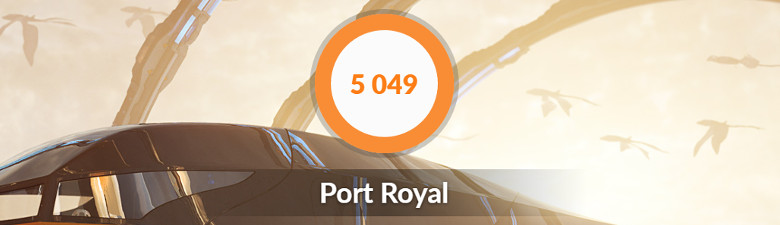
参考
Lenovo Legion Y740(17)(i7-9750H、RTX2080Max-Q): 4,491
HP OMEN X 2S 15(i9-9880H、RTX2080 Max-Q):4,216
ドスパラ GALLERIA GCF2070NF(RTX2070): 4,198
ASUS ROG Zephyrus S GX502GV(i7-9750H、RTX2060): 3,641
MSI GP65 Leopard(i7-9750H、RTX2060): 3,503
MSI GL63 8SE(i7-8750H、RTX2060): 3,246
HP ENVY 15(i9-10885H、RTX2060 Max-Q): 3,150
ASUS ROG Zephyrus S GX502GV(i7-9750H、RTX2060):3,123
ドスパラ GALLERIA GCF2060GF-E(i7-8750HRTX2060 Max-Q): 2,955
続いてリアルタイムレイトレーシングの性能を測定するPort Royal(3D Markのテストの1つです)のスコアです。いつも思うのですが、このテストはGeForce RTX2060クラス(つまりスコアが3,000点台)のGPUだとテスト中の画面がカクカクします。相当に重いテストだと思いますが、ここでも最高のスコアを記録しました。ROG Strix SCAR 15 G532LWSはGPUがRTX2070 SUPERであるだけでなく、CPUもCore i9ということもありますので、(おそらくGPU側の貢献が大きいとは思いますが)出来上がりのスコアは文句なし、と言えるでしょう。
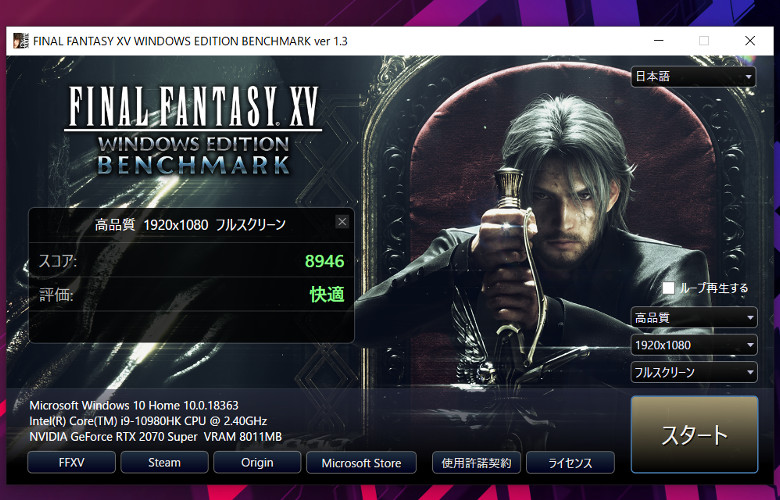
参考:
MSI GE66 RAIDER(i7-10875H、RTX2070):8,230
ドスパラ GALLERIA GCR2070RNF(i7-9750H、RTX2070):7,440
MSI GL63(i7-8750H RTX2060) :6,982
ドスパラ GALLERIA GCF1070NF(i7-8750H GTX1070):6,691
HP ENVY 15(i9-10885H、RTX2060 Max-Q): 6,068
ASUS ROG Zephyrus G14(Ryzen 9 4900HS、RTX2060 Max-Q):6,041
MSI GS65(i7-8750H GTX1070 Max-Q) :5,821
ドスパラ GALLERIA GCF1060GF-E(i7-8750H GTX1060):4,675
ドスパラ GALLERIA GCL1650TGF(i5-10300H、GTX1650Ti):4,334
MSI GF63 Thin(i7-10750H、GTX1650Ti):3,911
ASUS TUF Gaming A15(Ryzen5 4600H、GTX1650):3,872
ドスパラ GALLERIA GCR1650GF7(i7-9750H、GTX1650):3,865
MSI Prestige 15(i7-10710U、GTX1650 Max-Q):3,350
MSI GF75 Thin(i7-8750H GTX1050Ti Max-Q):2,990
ドスパラ GALLERIA GCF1050TNF(i7-8750H GTX1050Ti) :2,914
「重い」ことでは定評のあるファイナルファンタジー15(FF15)のベンチマークです。ここでもノートPCとしては最高スコアですね。「9,000点行くかなあ」と思い、数回トライしましたが惜しくも届かず。もはや2020年水準のゲームプレイなら、なんの支障もない性能、と言っていいでしょう。
参考:
HP OMEN X 2S 15(i9-9880H、RTX2080 Max-Q):6,447
Lenovo Legion Y740(17)(Core i7-9750H、RTX2080Max-Q): 6,151
MSI GE66 RAIDER(i7-10875H、RTX2070):6,081
ASUS ROG Zephyrus G14(Ryzen 9 4900HS、RTX2060 Max-Q):5,852
Lenovo Legion Y740(15)(Core i7-9750H、RTX2070 Max-Q): 5,830
ASUS ZenBook Pro Duo UX581GV(Core i9-9980HK、RTX2060): 5,727
Lenovo Legion Y7000(Core i7-9750H、GTX1650): 5,618
ドスパラ GALLERIA GCR1660TGF-QC-G(Core i7-9750H、GTX1660Ti): 5,573
ASUS ROG Zephyrus S GX502GV(Core i7-9750H、RTX2060): 5,506
ドスパラ GALLERIA GCR2070RNF(Core i7-9750H、RTX2070): 5,505
DELL G7(Core i7-8750H、GTX1060): 5,401
MSI Prestige 15(Core i7-10710U、GTX1650 Max-Q):5,350
ドスパラ GALLERIA GCF2060GF-E(Core i7-8750H、RTX2060): 5,328
MSI GP65 Leopard(Core i7-9750H、RTX2060): 5,299
HP ENVY 15(i9-10885H、RTX2060 Max-Q): 5,209
ドスパラ GALLERIA GCF1070GF(Core i7-8750H、GTX1070): 5,122
MSI GF75 Thin(Core i7-8750H、GTX1050Ti): 5,009
ドスパラ GALLERIA GCF1060GF-E(Core i7-8750H、GTX1060): 4,976
ASUS TUF Gaming A15(Ryzen5 4600H、GTX1650):4,959
ドスパラ GALLERIA Mini 1060(Core i5-7500、GTX1060): 4,906
ドスパラ GALLERIA GCF2070GF-E(Core i7-8750H、RTX2070): 4,893
ASUS ZenBook 15 UX534FT(Core i7-8565U、GTX1650): 4,709
ドスパラ GALLERIA GCF1050TGF-E(Core i5-8300H、GTX1050Ti): 4,545
MSI Modern 14 B10R(i7-10510U、MX330): 4,509
ドスパラ GALLERIA GCL1650TGF(i5-10300H、GTX1650Ti):4,406
ASUS ROG Zephyrus G GA502DU(Ryzen 7 3750H、GTX1660Ti): 4,365
OMEN X by HP(Core i7-7820HK、GTX1080): 4,290
iiyama STYLE-17FH054-i7(Core i7-8750H) : 4,281
HP Spectre x360 13(Core i7-8565U): 4,223
Lenovo ThinkPad T490(Core i7-8565U、MX250): 4,158
ASUS VivoBook S15 S531FA(Core i7-10510U): 4,155
Lenovo ThinkPad X1 Carbon(Core i7-8665U): 4,132
ASUS TUF Gaming FX505DT(Ryzen 5 3550H、GTX1650): 4,124
Lenovo ThinkPad X1 Yoga(2019)(Core i7-8665U):4,120
ASUS X545FA(Core i7-10510U): 4,114
HP Elitebook x360 1040 g6(Core i5-8265U):4,038
ASUS ZenBook 14 UX434FL(Core i5-8265U、MX250):3,933
Lenovo ThinkPad X280(Core i7-8550U): 3,909
ドスパラ raytrek VF-HEW(Core i7-8565U、MX150):3,861
ドスパラ Altair F-13KR(Core i5-8350U): 3,778
HP Spectre 13(Core i5-8265U): 3,766
HP ENVY X360 13(Ryzen 7 3700U): 3,728
Lenovo ThinkPad E595(Ryzen 5 3500U): 3,714
NEC LAVIE Direct NEXT(Core i7-8550U): 3,704
ドスパラ Critea VF-HEKS(Core i7-8550U、MX150): 3,704
ASUS ExpertBook B9: 3,674
マウス X5-B(Ryzen 5 3500U): 3,673
マウス m-Book X400B(Ryzen 5 3500U): 3,659
HP ENVY x360 15(Ryzen 3500U): 3,617
DELL Inspiron 17 5000(5770)(Core i7-8550U、Radeon 530): 3,607
東芝 dynabook AZ65/G(Core i7-8550U): 3,546
HP ENVY 13(Core i7-8550U):3,534
DELL XPS 13(9370)(Core i7-8550U): 3,518
ドスパラ Critea VF-HGK1050(Core i7-7700HQ、GTX1050): 3,492
東芝 dynabook VZ82/F(Core i7-8550U): 3,491
富士通 LIFEBOOK WS1/B3(Core i7-8550U): 3,479
Microsoft Surface Pro 6(Core i5-8250U): 3,399
東芝 dynabook DZ83/J(Core i7-8550U): 3,353
マウス m-Book J(Core i5-8250U): 3,350
東芝 dynabook UZ63/F(Core i7-8550U): 3,341
Microsoft Surface Laptop 2(Core i5-8250U): 3,199
HP Spectre Folio 13(Core i5-8200Y): 3,108
グラフィック性能だけでなく、表計算ソフトやビデオチャットなど、ビジネスシーンもシミュレートするPC Markのスコアです。GPU性能が全く関係ないということはありませんが、どちらかと言うとCPU性能が重視されると言われています。
搭載CPUの型番を踏まえ、またこれまでのテスト結果も踏まえると、ちょっと不本意な結果になりましたね。ここでもトップスコアを出してくれると思っていましたが、少し及びませんでした。
…まあね、これだけのスコアが出るのなら全然文句はないですけどね。きっちり6,000点は越えてくれましたし。

参考:
ASUS ROG Zephyrus G14(Ryzen 9 4900HS):485、4,226
MSI GF63 Thin(Core i7-10750H): 466、2,572
MSI Prestige 15(Core i7-10710U): 458、2,528
ドスパラ DX-C5(Core i5-10210U): 422、1,223
HP EliteBook x360 1040 G6(Core i5-8265U): 396、1,177
MSI Modern 14 B10R(Core i7-10510U): 389、1069
HP Elite Dragonfly(Core i5-8265U): 318、1,187
CHUWI Hi10 X(Celeron N4100): 153、404
Microsoft Surface Go 2(Pentium Gold 4425Y): 147、366
CPU性能「だけ」を測定するCINEBENCH R20のスコアです。過去データが少ないのですが、注目の過去データもありますね。そう、Ryzen 9 4900HSです。「9対決」とでも言いましょうか。スコアの方は痛み分けです。シングルコアではCore i9-10980HKが勝り、マルチコアではRyzen 9がやや高くなりました。しかし、特にマルチコアのスコアで直近のCore iプロセッサーは第3世代Ryzenに太刀打ちできなかっただけに、ある意味一矢報いた格好です。
Ryzenとの対決、というのは置いておいても、十分すぎるくらいに「すごい」結果になったと思います。
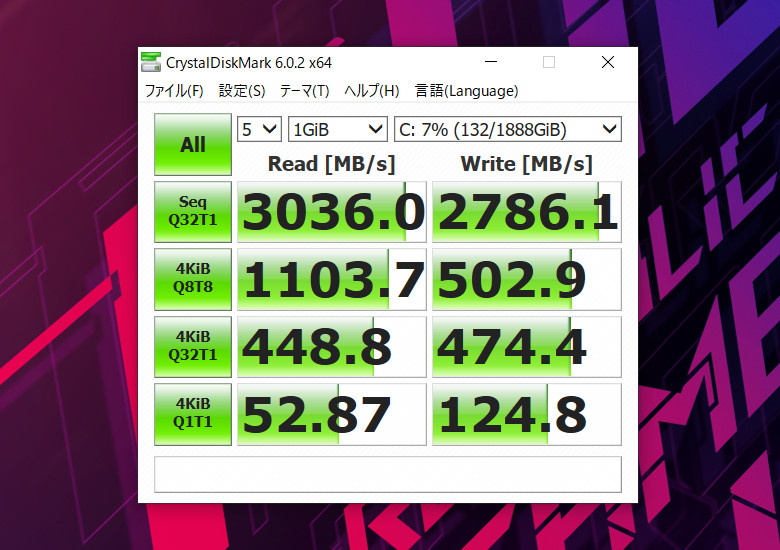
ラストはSSDの読み書き速度を測定するCrystal Disk Markです。このスコア、「PCIe ×4にしてはやや遅く、PCIe ×2としてはありえないくらい速い」という感じですね。この製品のSSDは「PCIe ×2でRAID0」なのですが、RAID0のSSDというのはウインタブでは確かレビュー経験がありません。なので、高速であることは間違いありませんが、個人的に「ふーん、こんな感じなんだ…」と思った次第です。
もちろん、これだけの速度が出るのであれば、ゲームプレイでも不満を感じることはないでしょう。ビジネス利用なら完全にオーバースペックかと思います(速いに越したことはありませんし、別にデメリットはないです)。
6.ゲームプレイ
今回は少しレビュー日程に少し余裕がありましたので、Steamをインストールし、普段よくプレイしているゲームをいくつか試してみました。要チェック項目として、「CPUとGPU性能に起因するゲームプレイ時の挙動」と、「ディスプレイのリフレッシュレート300 Hz、応答速度3ms」という認識はありました。
しかし、私が普段プレイしているゲームだと、この製品のスペックから見て「やさしすぎ」だったようです。先日のModern 14 B10Rのレビューのときと同様、「Wreckfest」というろくでもないレースゲームもプレイしたのですが、このゲームの推奨スペックは「「Core i5 3.0 GHz / GeForce GTX 970もしくはRadeon R9 380X」と、快適なプレイのためには、現行のGPU型番だと「GTX1660Tiくらい」の性能が必要だと思われます。
この「Wreckfest」はグラフィックを「ウルトラ(最高品質)」にしても余裕でプレイ可能でした。2時間くらいプレイしましたが、終始安定した挙動となりました。
一応動画も撮影しています。ただ、動画にしてしまうとどうしても画質が落ちてしまいますね…。
また、リフレッシュレート300 Hzというのは私の実力では認識が困難でした。普段使っているゲーミングノートのリフレッシュレートは144 Hzなのですが、おそらくよほどの上級ゲーマーでないと144 Hzと300 Hzの差は体感できないのではないか、と思われます。
以前あるメーカーの人にうかがったのですが、ゲームの大会で使用される機材のリフレッシュレートは一般に240 Hzであることが多いそうです。それを踏まえると、大会レベルの人が、大会の環境に合わせて目を慣らすのにはこの製品のリフレッシュレートは有効なんじゃないでしょうか。
それと発熱です。上に書いたように2時間くらいプレイすることもありましたが、基本的に発熱は気になりませんでした。おそらく「3D Flow Zone」の設計により、キーボード面そのものが高い熱を持つということがないのだろうと思います。
7.まとめ
ASUS ROG Strix SCAR 15 G532LWSは、レビュー機の「I9R2070S」が7月22日に発売され、「I7R2070S」のほうは8月下旬の発売予定(予約注文は7月22日から可能)となっています。7月22日現在のASUS Storeでの価格はレビュー機「I9R2070S」が327,091円(税込み359,800円)、「I7R2070S」が272,545円(税込み299,800円)です。
本来の用途であるゲームプレイに関しては、外付けのデバイス(4Kディスプレイなど)を考慮しなければ、ほぼすべてのゲームを最高画質で快適にプレイすることができると思います。その意味では文句なしだと思います。
一方で筐体のデザインはかなり凝ったものになっていますので、人によってどうしても好き嫌いは出てくるでしょう。もちろんASUSのROGファンなら文句の出ようはずもないと思います。また、ライティングに非常に凝った筐体になっていますので、ゲーマーには非常に魅力的に映ると思います。
それと、私とかウインタブ読者なら、この製品の特徴、KEYSTONEやNumberPadなどは「とってもうれしい機能」だと思います。実用性も高いのですが、それよりも「面白い」じゃないですか。ASUSというメーカーはこういう新機能について常に「攻めてる」印象があり、これがまたASUSファンを惹きつける魅力の源泉とも言えますし、ASUSファンでなくとも、気になる部分ではあります。
決して安価なゲーミングノートではありませんが、この製品なら購入して数年はAAAタイトルをプレイできると思いますし、(人によりますが)攻めのデザイン、攻めの機能を楽しく使い倒せると思います。
8.関連リンク(ASUS Store)
ROG Strix SCAR 15 G532LWS (G532LWS-I9R2070S)![]()
ROG Strix SCAR 15 G532LWS (G532LWS-I7R2070S)![]()


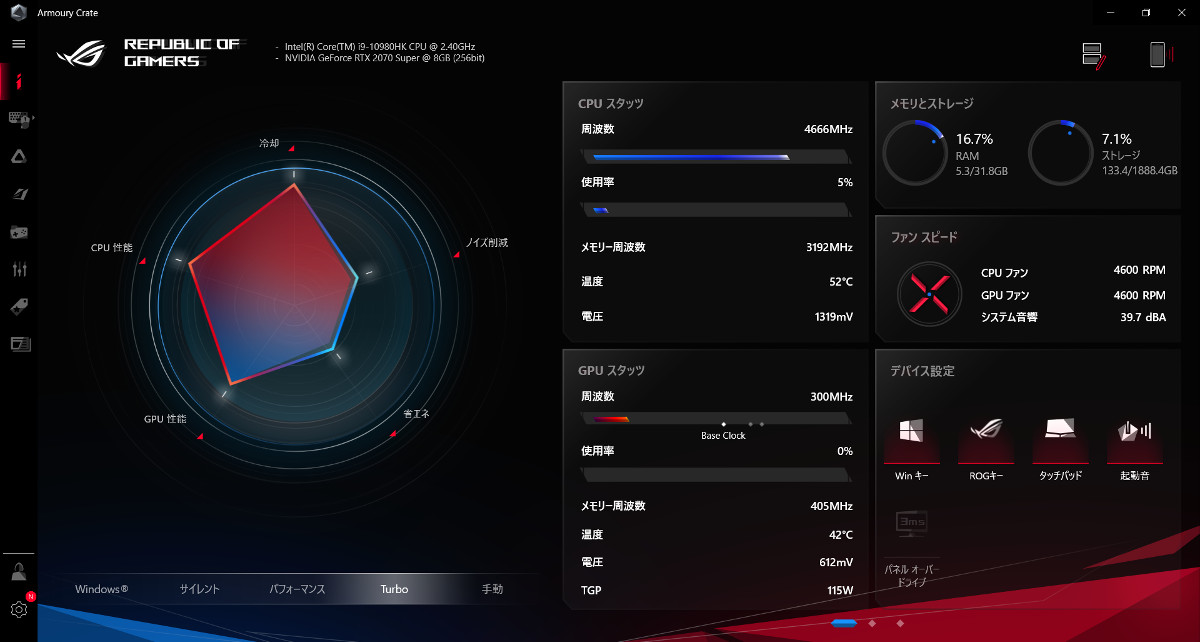
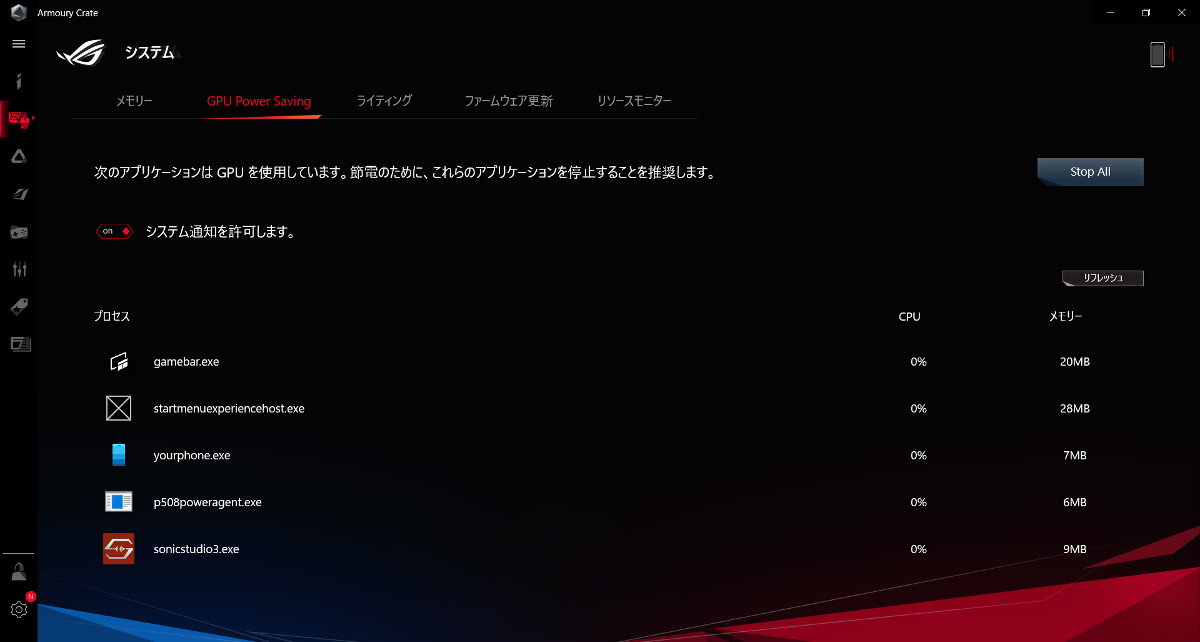
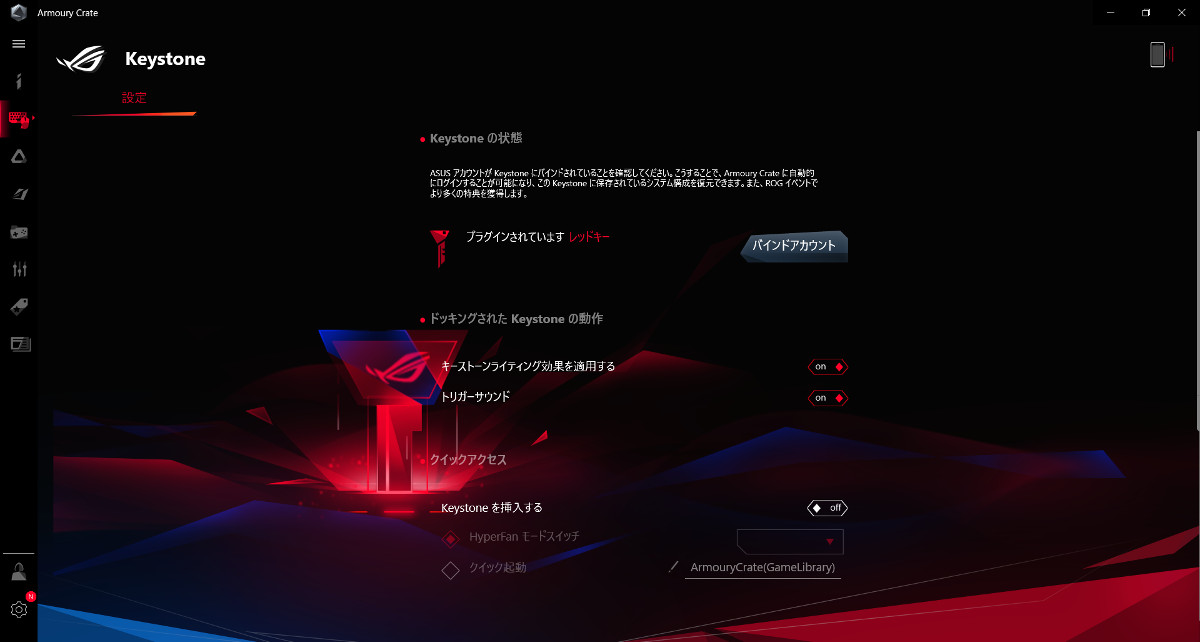
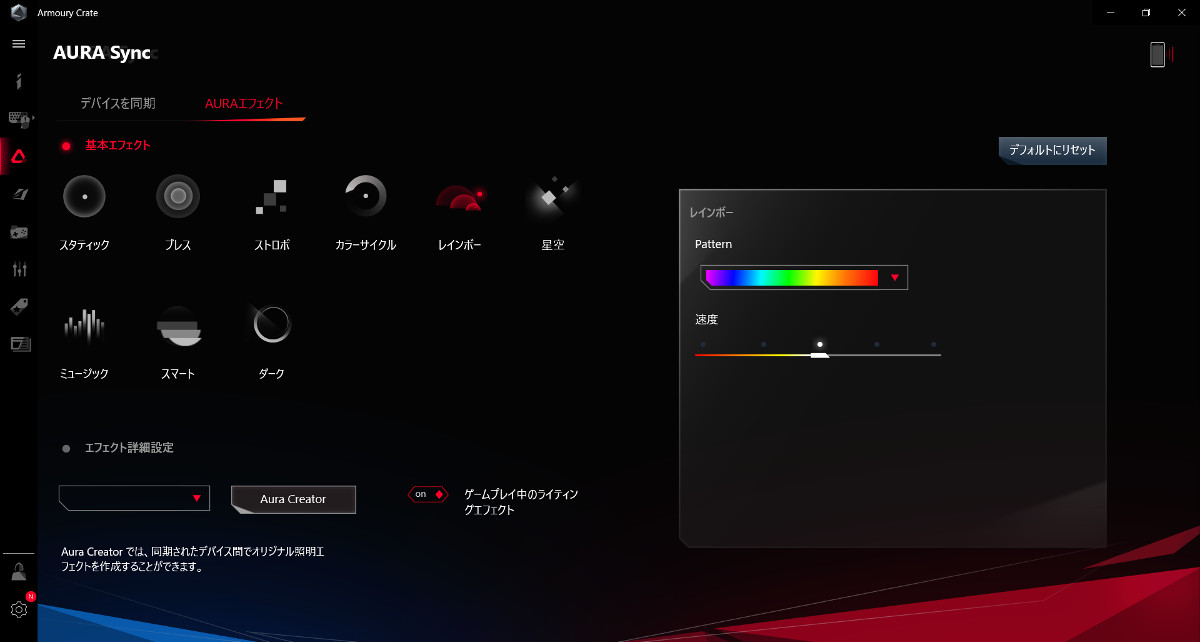
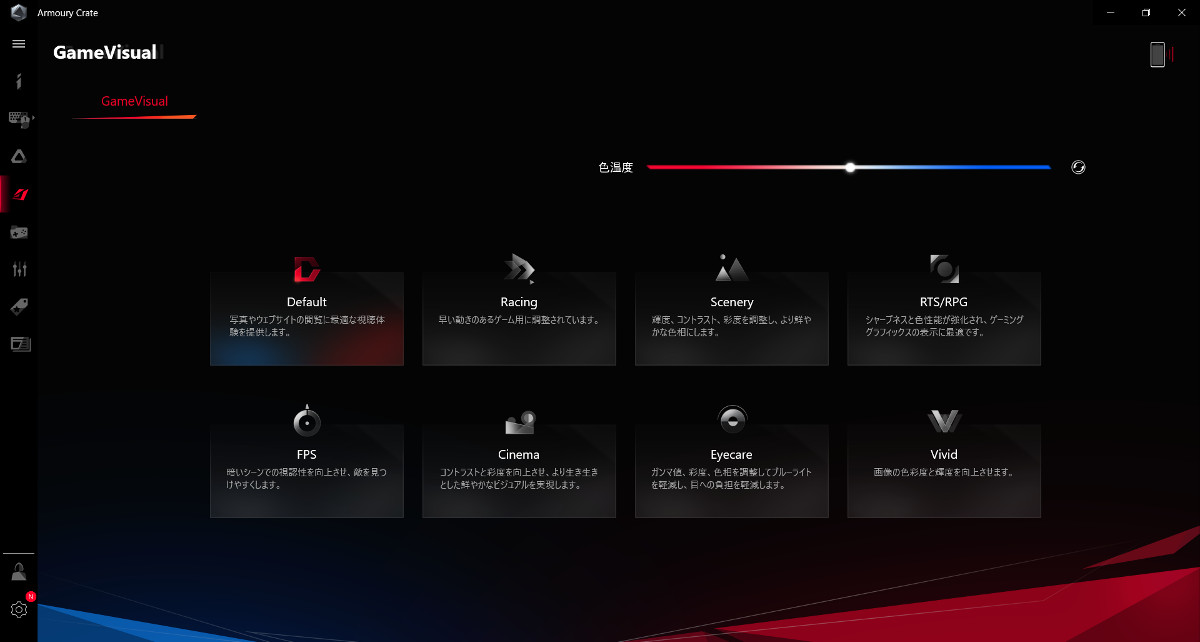
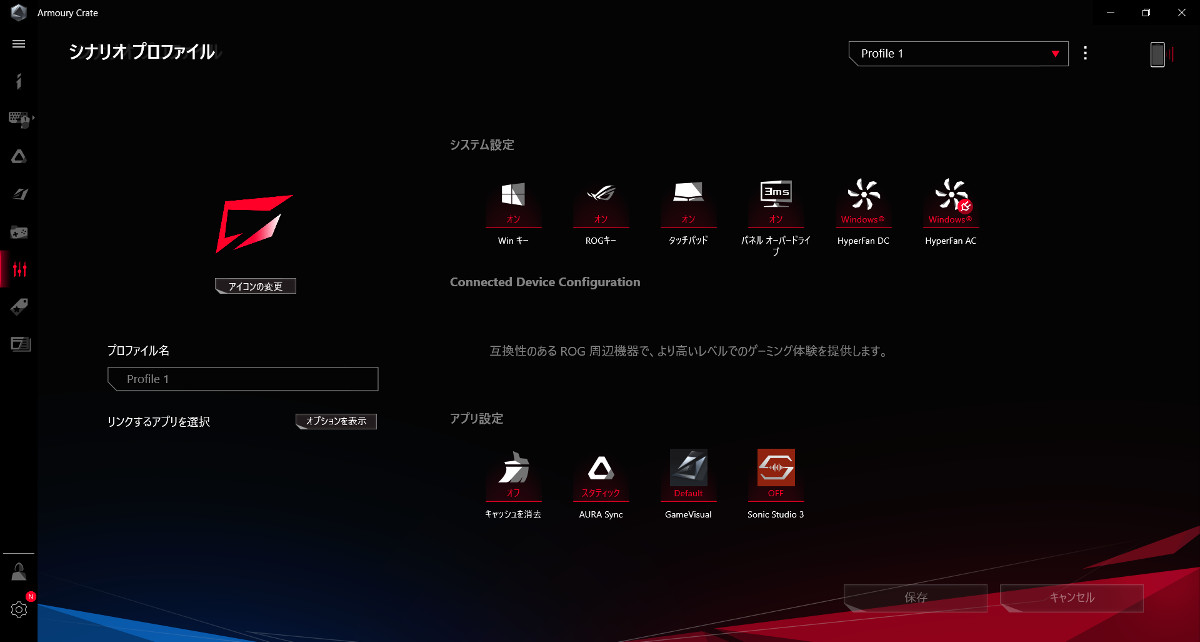
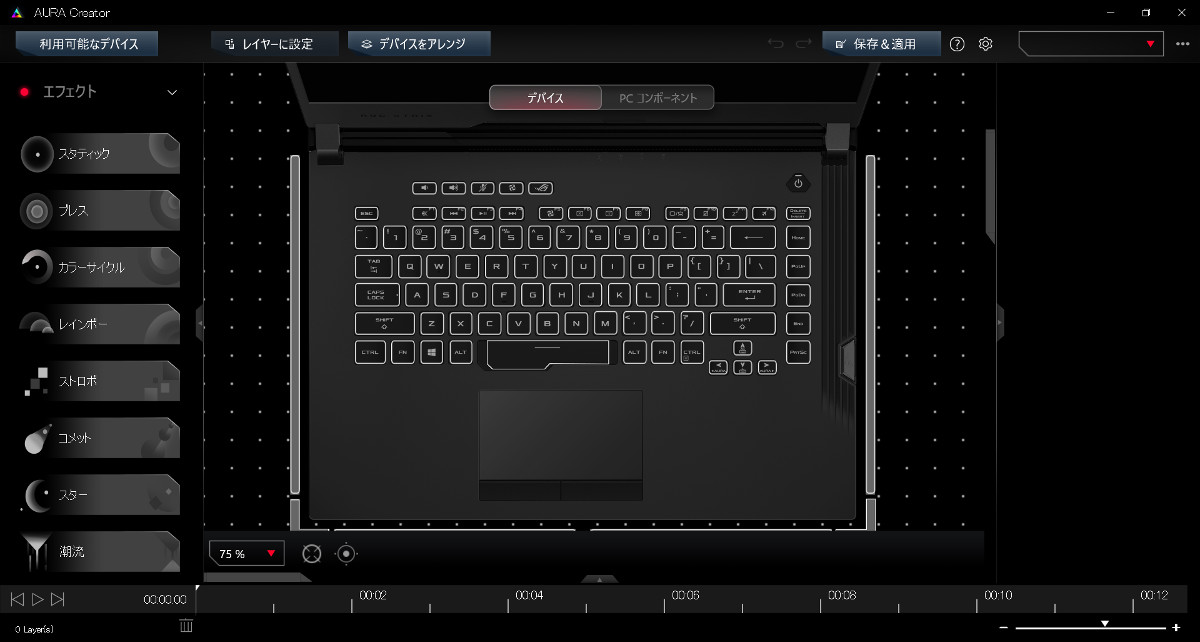
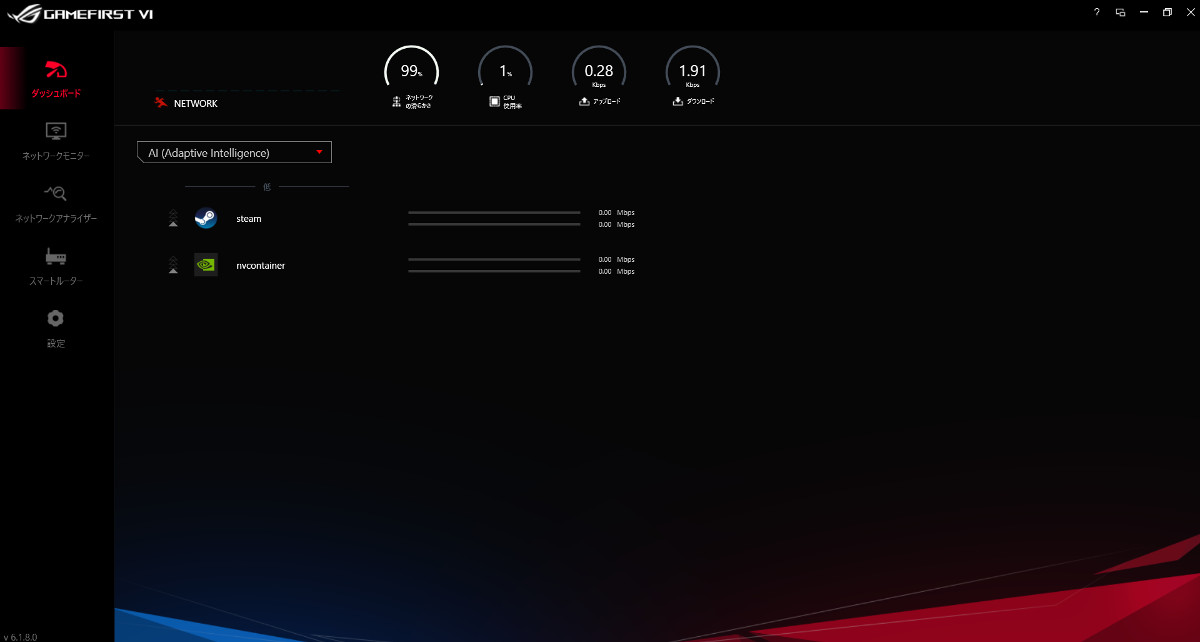
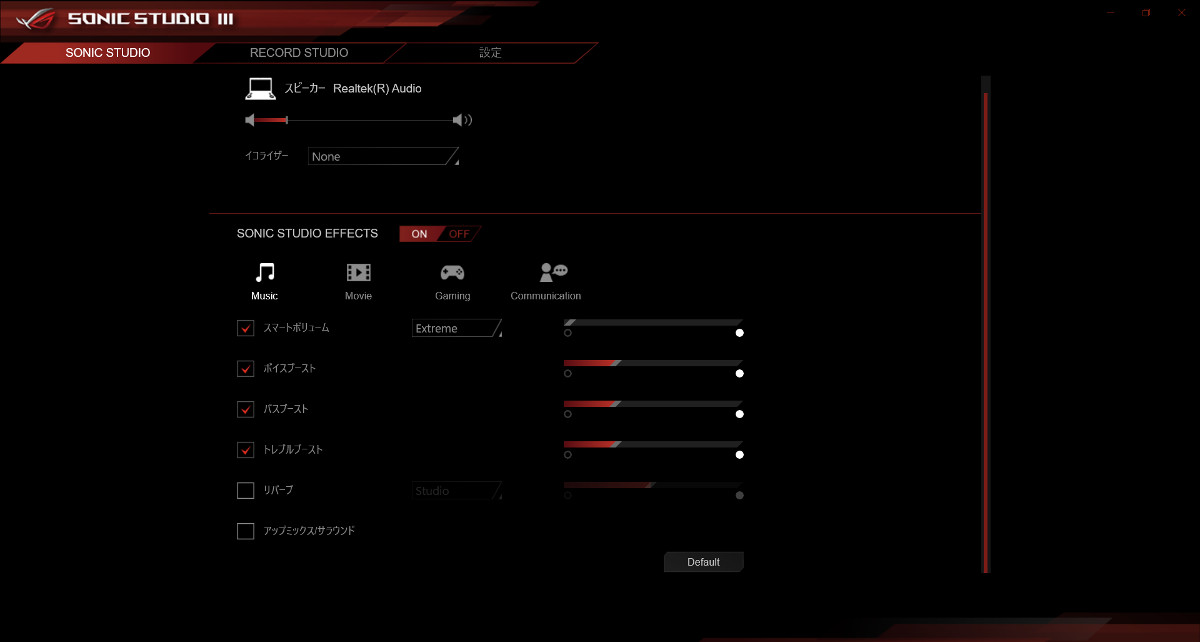




コメント